HOW TO
Bereitstellen von ArcGIS for Microsoft 365-Add-ins im Microsoft 365 Admin Center
Beschreibung
Das ArcGIS for Microsoft 365 App-Bundle ist Standard für alle Benutzertypen in ArcGIS Online (Viewer, Editor, Mobile Worker, Creator und GIS Professional). Diese Apps sind Teil von ArcGIS for Microsoft 365, das eine innovative und konsistente Kartenerstellung ermöglichen und neue Insights und räumliche Funktionen für Microsoft-Apps bereitstellen soll. Die Lösung ArcGIS for Microsoft 365 umfasst folgende Add-ins: ArcGIS for Excel, ArcGIS for Power BI, ArcGIS for SharePoint, ArcGIS for Teams und ArcGIS Connectors for Power Automate.
Um diese Add-ins in einer Office 365-Umgebung bereitzustellen, müssen entweder (1) die Benutzer Zugriff auf den Office Store als Teil ihrer zentralen Bereitstellung von Microsoft haben, wie im Artikel Verwalten von Add-ins im Microsoft 365 Admin Center – Microsoft-Dokumentation beschrieben, oder alternativ (2) die spezifischen Apps werden von ihrem Administrator über das Microsoft 365 Admin Center bereitgestellt. In diesem Artikel wird anhand von Beispielen von ArcGIS for Excel und ArcGIS for Teams beschrieben, wie Sie Add-ins zu ArcGIS for Microsoft 365 im Microsoft 365 Admin Center bereitstellen und einrichten.
Lösung oder Problemumgehung
Bereitstellung von ArcGIS for Excel im Microsoft Admin Center
- Melden Sie sich beim Microsoft 365 Admin Center an, und navigieren Sie zu Home > Add-ins. Wählen Sie die Option Add-in bereitstellen aus, und suchen Sie nach dem gewünschten Add-in. Wählen Sie in diesem Fall ArcGIS for Excel, und klicken Sie auf Hinzufügen.
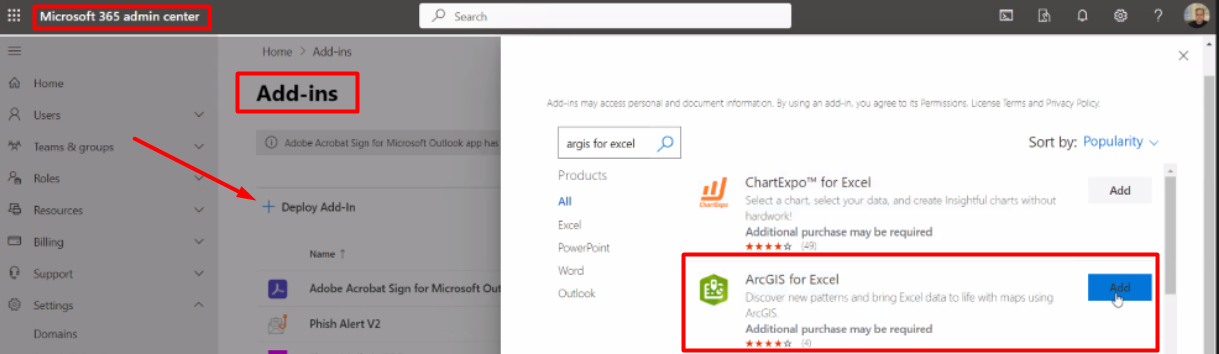
- Wählen Sie aus, ob das Add-in für alle oder nur für bestimmte Benutzer/Gruppen bereitgestellt werden soll. Achten Sie darauf, dass der Status des Add-ins aktiviert ist.
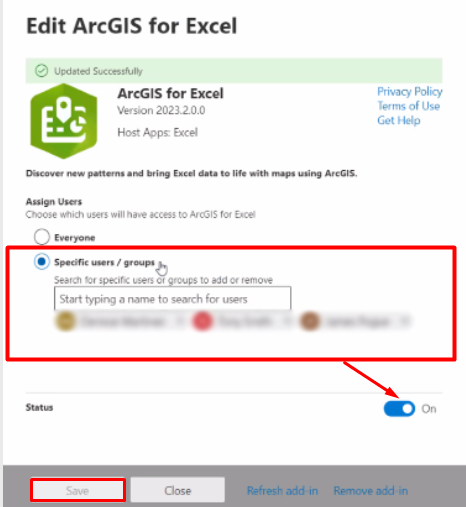
- Nachdem Sie auf Speichern geklickt haben, wird das Add-in bereitgestellt, und die Endbenutzer können die Einrichtung in Excel fortsetzen.
Bereitstellung von ArcGIS for Teams im Microsoft Admin Center
- Melden Sie sich beim Microsoft 365 Admin Center an, und navigieren Sie zu Teams-Apps > Apps verwalten, suchen Sie dort nach ArcGIS, und aktivieren Sie den Status der App.
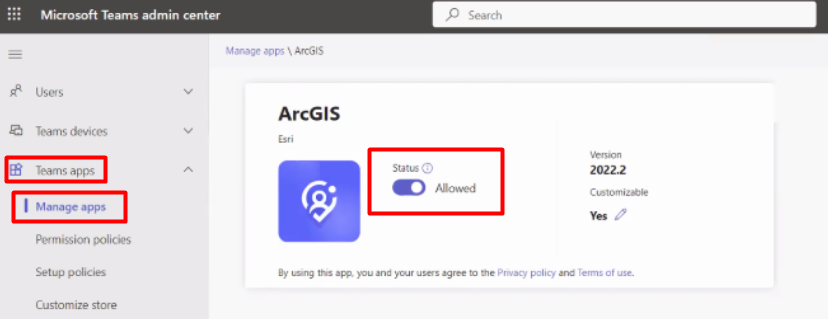
- Auf der Registerkarte Berechtigungsrichtlinien kann der Administrator ein vorhandenes Team in Teams auswählen und die App für diese bestimmte Gruppe bereitstellen.
- Darüber hinaus muss ArcGIS for Teams auf der Registerkarte Berechtigungsrichtlinien als Drittanbieter-App hinzugefügt und organisationsweit zugelassen werden.
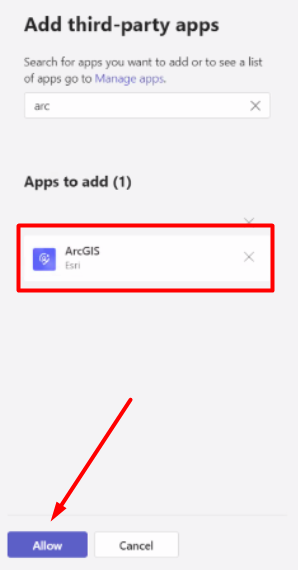
- Danach wird das Add-in bereitgestellt, und die Endbenutzer können die Einrichtung in Teams fortsetzen.
Einrichtung von ArcGIS for Excel
- Geben Sie in die Suchleiste von Excel Folgendes ein: Add-ins. Wählen Sie Add-in einfügen aus, und klicken Sie im Dialogfeld "Office-Add-ins" auf Aktualisieren, wenn keine Add-ins vorhanden sind.
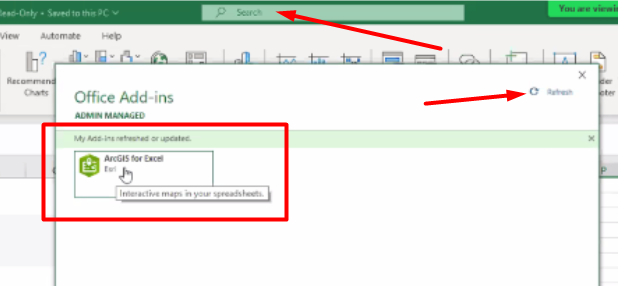
- Nachdem Sie ArcGIS for Excel ausgewählt haben, führen Sie die Schritte auf dem Bildschirm (rechter Fensterbereich von Excel) aus, und melden Sie sich bei Aufforderung mit Ihren Anmeldeinformationen für ArcGIS Online an.

Einrichtung von ArcGIS for Teams
- Klicken Sie in Microsoft Teams auf das Drei-Punkte-Menü, und suchen Sie nach ArcGIS.
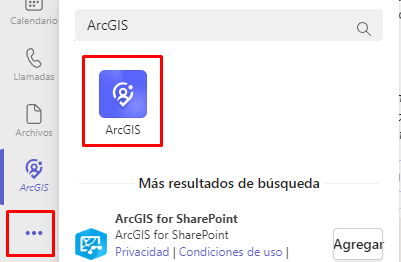
- Wählen Sie die ArcGIS-App aus, und ArcGIS for Teams wird hinzugefügt.
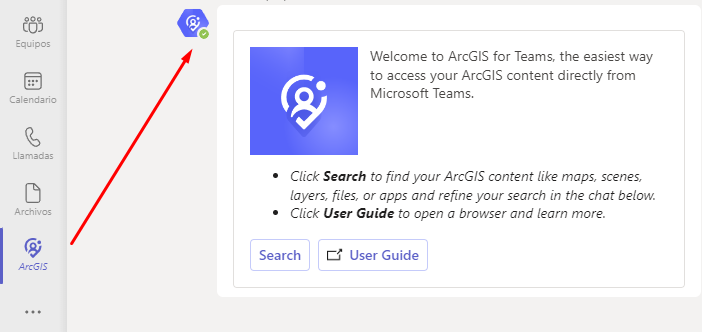
Artikel-ID: 000031772
Unterstützung durch ArcGIS-Experten anfordern
Beginnen Sie jetzt mit dem Chatten

